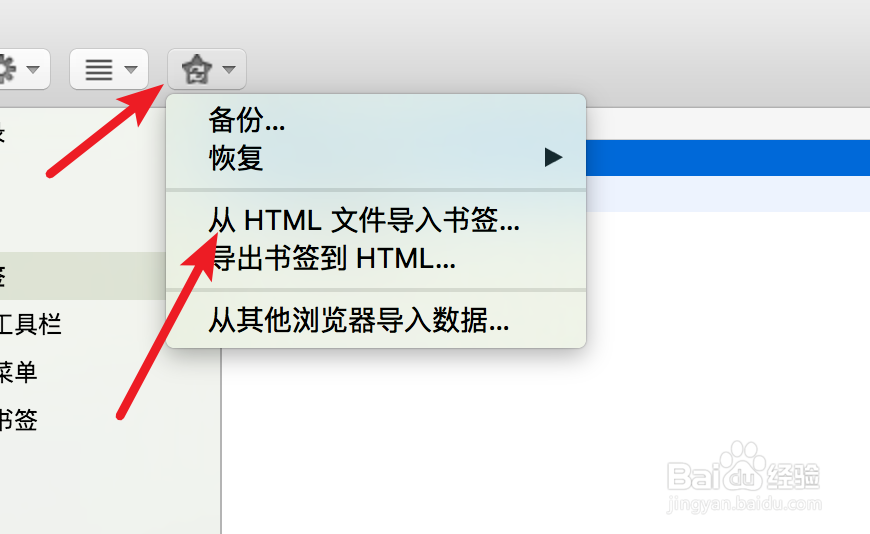1、打开浏览器,点击菜单上的‘书签’--‘管理所有书签’
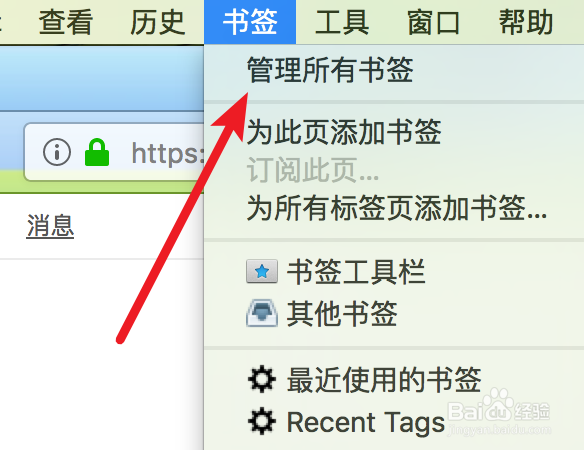
3、接着点击上方最右边的图标,点击‘备份’
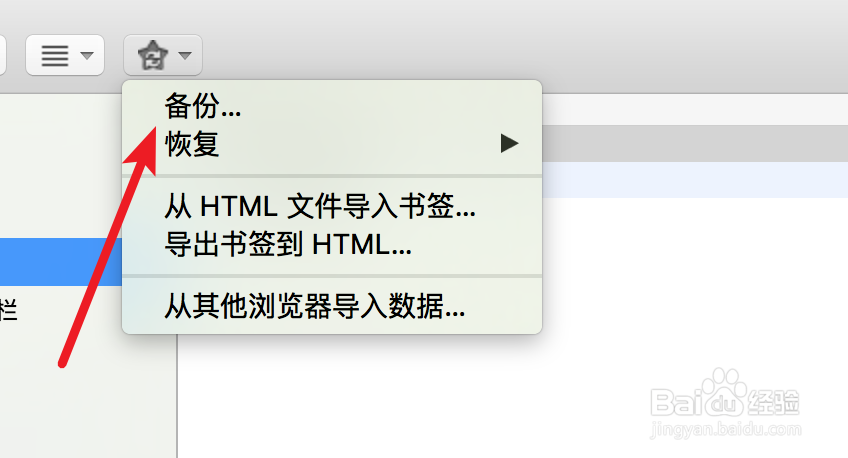
5、备份好后,如果什么时候需要恢复这个备份,我们还是先来到这个管理书签的页面。点击最陴查哉厥右图标里的‘恢复’,点击下方的‘选择文件’。(上方列出的文件是自动保存的,你也可以使用这里的文件来恢复)
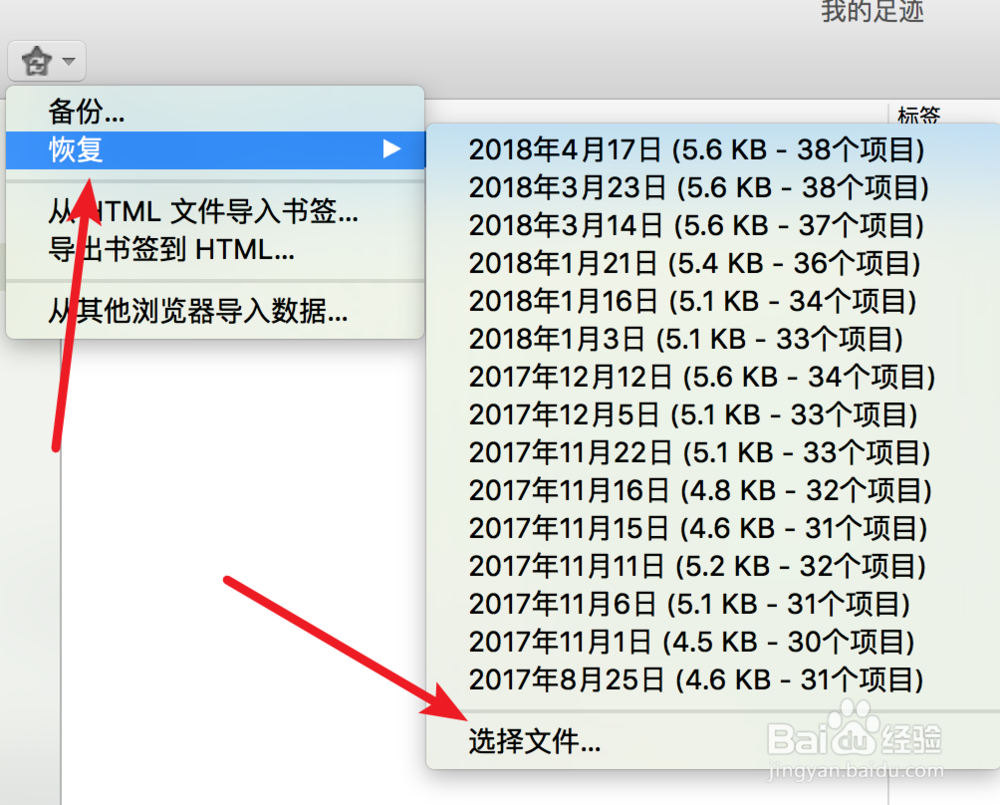
7、需要注意的是,我们不能选用这里的‘从HTML文件导入书签’,因为我们之前备份的文件是json格式的文件,而不是html格式的文件。
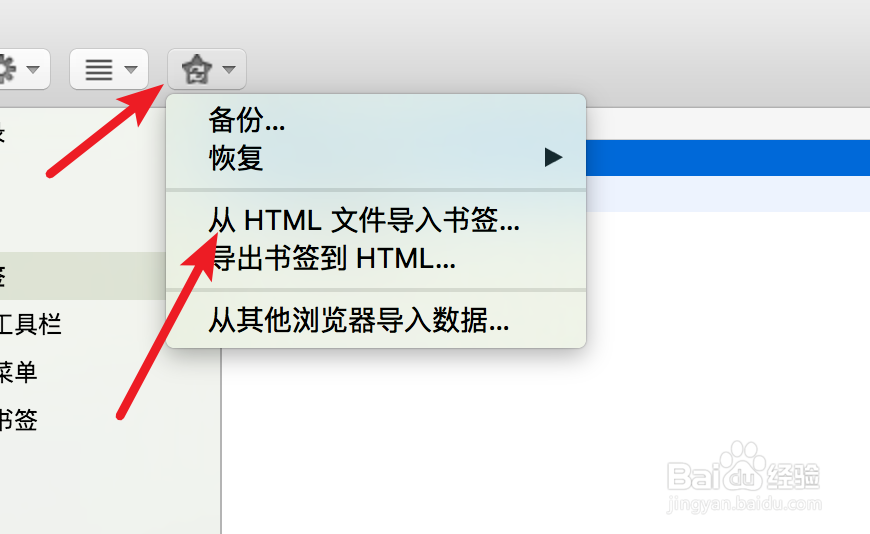
时间:2024-10-14 21:41:06
1、打开浏览器,点击菜单上的‘书签’--‘管理所有书签’
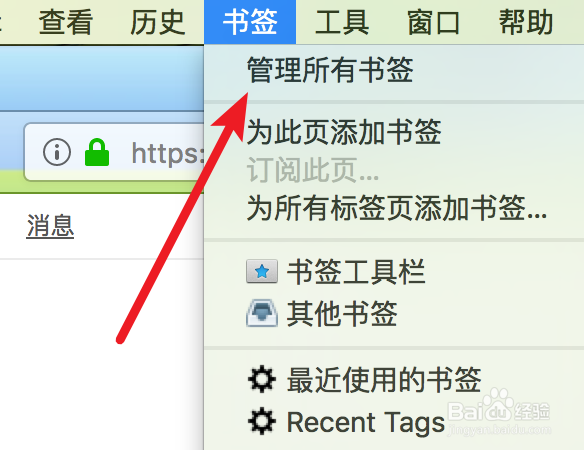
3、接着点击上方最右边的图标,点击‘备份’
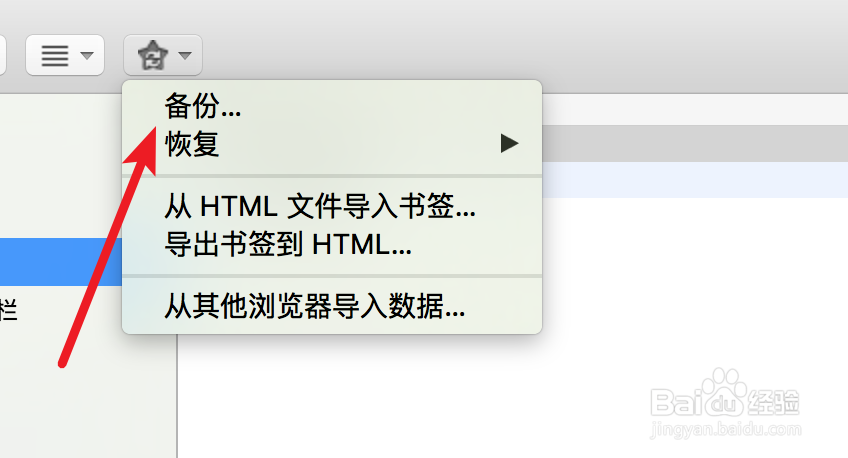
5、备份好后,如果什么时候需要恢复这个备份,我们还是先来到这个管理书签的页面。点击最陴查哉厥右图标里的‘恢复’,点击下方的‘选择文件’。(上方列出的文件是自动保存的,你也可以使用这里的文件来恢复)
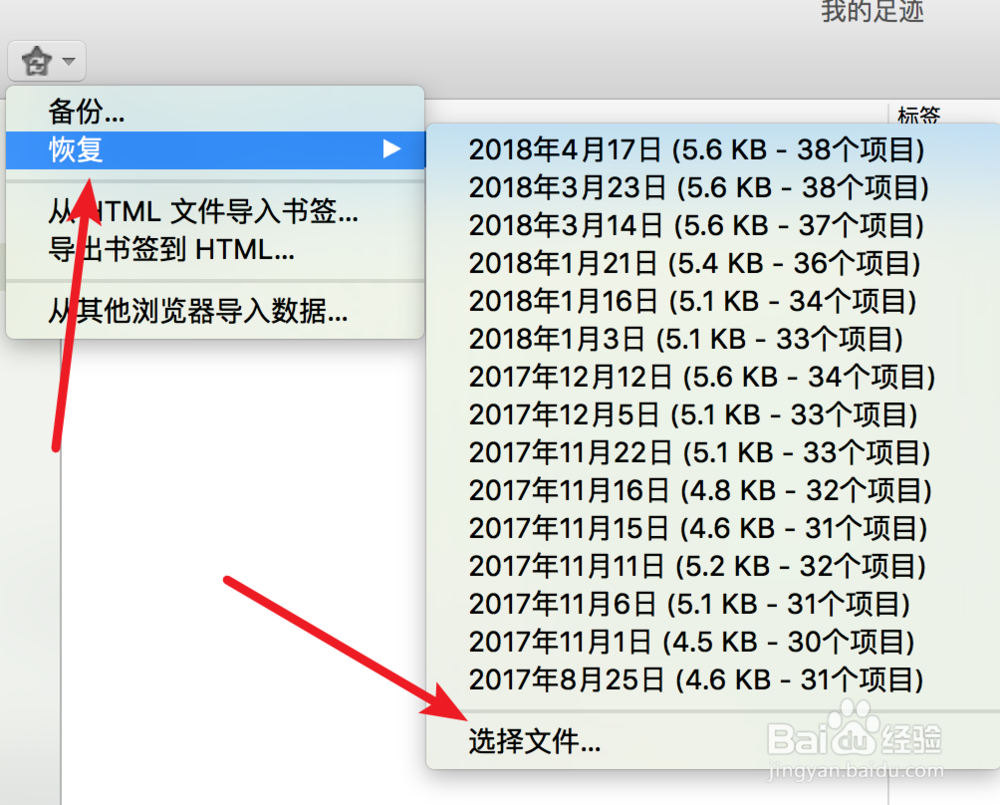
7、需要注意的是,我们不能选用这里的‘从HTML文件导入书签’,因为我们之前备份的文件是json格式的文件,而不是html格式的文件。